Вам понадобится
- Компьютер.
Инструкция
1
Изначально стоит отметить, что самый простой выход из сложившейся ситуации — приобретение новой машины, но порою покупка компьютера не входит в одну из статей рахода семейного бюджета.
2
Среди явных причин торможения работы системы можно выделить несколько, часто встречающихся на Windows-платформах: нехватка оперативной памяти, ошибки в работе системы, зачастую вызванные деятельностью вирусных продуктов, и малое количество свободного дискового пространства для системы.
3
Высвободить оперативную память можно только при завершении процессов, которые вами не используются. Это можно сделать при помощи «Диспетчера задач», но имейте ввиду, не каждый процесс можно завершить, а только те, запуск которых был осуществлен вами. Нажмите сочетание клавиш Ctrl + Alt + Delete либо Ctrl + Shift + Esc.
4
Перейдите к вкладке «Быстродействие» и посмотрите на параметр «Загрузка ЦП». При значении в 100% рекомендуется перейти к вкладке «Процессы», выделить нужную строку и нажать клавишу Delete, чтобы завершить процесс.
5
Вернитесь к вкладке «Быстродействие» и обратитесь к блоку «Физическая память». Если значение параметра «Доступно» в 10 или более раз меньше значения параметра «Всего», это говорит о нехватки памяти. Следовательно, вдобавок будет использован жесткий диск в качестве так называемой виртуальной памяти. Но скорость винчестера, как правило, в 20-25 раз меньше скорости оперативной памяти, поэтому толк будет минимален.
6
Избежать повышенной нагрузки на жесткий диск для операционных систем Windows XP и старше возможно лишь при смене планки памяти или винчестера на устройство с более высоким уровнем кеш-памяти. Начиная с систем серии Windows Vista появилась технология ReadyBoost, которая позволяет увеличить объем оперативной памяти за счет использования быстрых usb-накопителей.
Источники:
- как играть меньше в компьютер






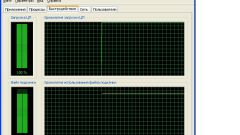


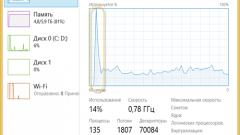




Проверить на вирусы
Почистить реестр
Чтоб узнать как это сделать, впишите в поисковике Как почистить реестр, Как дефрагментировать диск Windows и тп.
Если не получается, зовите знакомого либо несите в сервис. Знакомого может не оказаться а сервис может цену выдать большую. Есть еще вариант онлайн помощи, там где сервис виртуальный, и специалист подключится к вам и сделают все. один из таких comgu.ru